怎么看电脑系统 查看电脑系统信息的步骤教程
更新日期:2024-03-23 03:02:15
来源:转载
手机扫码继续观看

怎么看电脑系统?我们都知道windows操作系统的版本有很多,系统的各种状态信息都是可以查询的,下面小编就来为大家讲一讲查看电脑系统信息的步骤教程,包含了系统版本、激活状态、配置、属性、账户名和密码等信息,有需要的朋友可以来看看具体的操作。

怎么看电脑系统
一、系统版本、激活状态、配置、属性
右击此电脑选择属性,进入后就可以看到自己的windows系统。


二、账户名和密码
1、点击屏幕左下角的windows图标,点击用户图标,点击【更改账户设置】。

2、点击【管理我的Microsoft账户】。
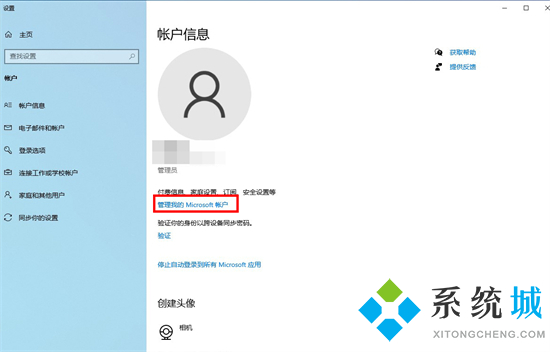
3、进入即可看到我的系统账户名和account密码。

以上就是小编为大家带来的怎么看电脑系统的全部内容,手把手教大家查看电脑系统信息的步骤教程,希望可以帮到大家。
该文章是否有帮助到您?
常见问题
- monterey12.1正式版无法检测更新详情0次
- zui13更新计划详细介绍0次
- 优麒麟u盘安装详细教程0次
- 优麒麟和银河麒麟区别详细介绍0次
- monterey屏幕镜像使用教程0次
- monterey关闭sip教程0次
- 优麒麟操作系统详细评测0次
- monterey支持多设备互动吗详情0次
- 优麒麟中文设置教程0次
- monterey和bigsur区别详细介绍0次
系统下载排行
周
月
其他人正在下载
更多
安卓下载
更多
手机上观看
![]() 扫码手机上观看
扫码手机上观看
下一个:
U盘重装视频











